Webmin ist eine webbasierte Open-Source-Schnittstelle, die die Verwaltung von Unix-Systemen vereinfacht. Normalerweise müssen Sie, um unter Linux Aufgaben wie das Einrichten von Konten, das Einrichten von Webservern und das Installieren von Software auszuführen, die Befehle manuell ausführen und die Konfigurationsdateien bearbeiten. Mit Webmin können Sie all diese Aufgaben über eine webbasierte Schnittstelle erledigen. Mit der Webmin-Weboberfläche können Sie Benutzerkonten, Firewalls, Sicherungen verwalten, Softwarepakete verwalten, virtuelle Sites für Apache erstellen und konfigurieren, Systemressourcen grafisch überwachen, netzwerkbezogene Einstellungen konfigurieren und vieles mehr. Damit können Sie Ihr System verwalten, unabhängig davon, wo Sie sich befinden und welchen Browser Sie verwenden.
In diesem Beitrag behandeln wir die Installation von Webmin auf CentOS, die Konfiguration der Firewall, den Zugriff auf die Webmin-Weboberfläche und die Deinstallation von Webmin, falls dies jemals erforderlich sein sollte.
Auf einem CentOS-System kann Webmin mit den folgenden zwei Methoden installiert werden:
- Installieren von Webmin auf CentOS mit dem Webmin-Repository
- Installieren von Webmin unter CentOS mit dem RPM-Paket
Hinweis :Die hier gezeigten Verfahren wurden auf CentOS 8 getestet Maschine und funktioniert auch auf RockyLinux.
Installieren von Webmin auf CentOS mit dem Webmin-Repository
Webmin ist nicht im offiziellen Paket-Repository von CentOS enthalten. In diesem Verfahren installieren wir Webmin mithilfe des Webmin-Repositorys.
Schritt 1:Webmin-Repository hinzufügen
1. Zuerst müssen Sie das Webmin-Repository zu Ihrem System-Repository hinzufügen. Nachdem Sie das Webmin-Repository hinzugefügt haben, können Sie Webmin mit dem CentOS-Paketmanager installieren und aktualisieren.
Um das Webmin-Repository zum lokalen Repository Ihres Systems hinzuzufügen, erstellen und bearbeiten Sie webmin.repo Datei in /etc/yum.repos.d Aufbewahrungsort:
$ sudo nano /etc/yum.repos.d/webmin.repo
Fügen Sie der Datei die folgenden Zeilen hinzu:
[Webmin] name=Webmin Distribution Neutral #baseurl=http://download.webmin.com/download/yum mirrorlist=http://download.webmin.com/download/yum/mirrorlist enabled=1
Speichern Sie nun die webmin.repo Datei und beenden.
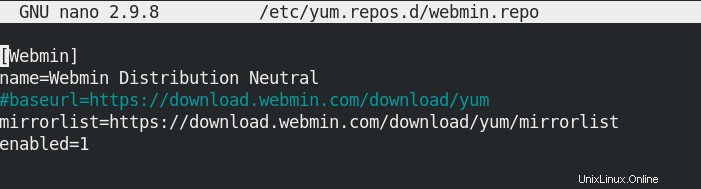
Schritt 2:Webmin GPG-Schlüssel importieren
Sie müssen den GPG-Schlüssel von Webmin zum GPG-Schlüsselbund Ihres Systems hinzufügen. Laden Sie zuerst den GPG-Schlüssel mit dem folgenden Befehl herunter:
$ wget https://download.webmin.com/jcameron-key.asc
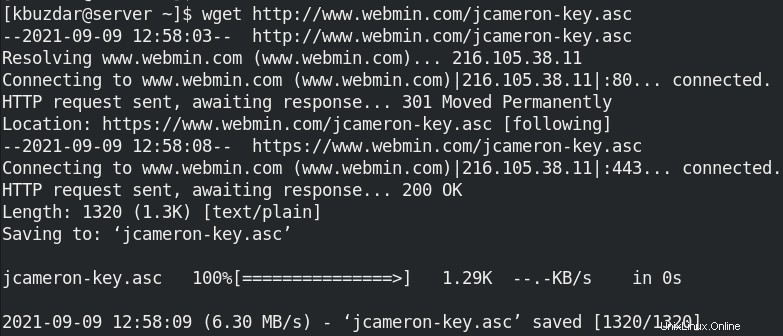
Fügen Sie dann den Schlüssel mit dem folgenden Befehl zum GPG-Schlüsselbund Ihres Systems hinzu:
$ sudo rpm --import jcameron-key.asc
Schritt 3:Webmin installieren
Jetzt können wir Webmin auf unserem CentOS-Rechner installieren. Hier ist der Befehl zum Installieren von Webmin:
$ sudo yum install webmin
Geben Sie das sudo-Passwort ein und drücken Sie y , wenn Sie zur Bestätigung aufgefordert werden bestätigen. Danach wird die Installation von Webmin gestartet.
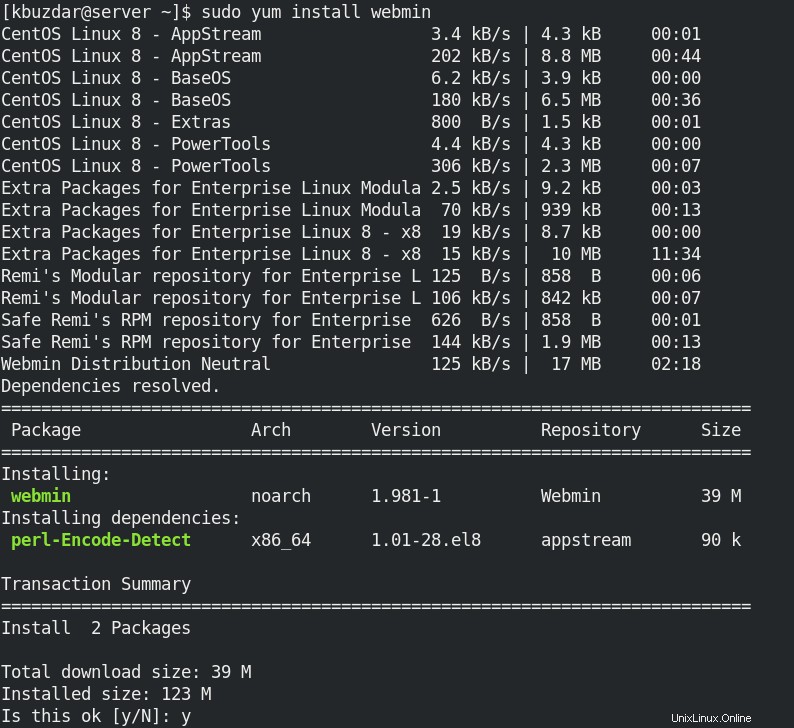
Nachdem die Installation abgeschlossen ist, sehen Sie in der Ausgabe eine Meldung, die Ihnen mitteilt, dass die Installation von Webmin abgeschlossen ist und wie Sie sich an der Weboberfläche anmelden können.
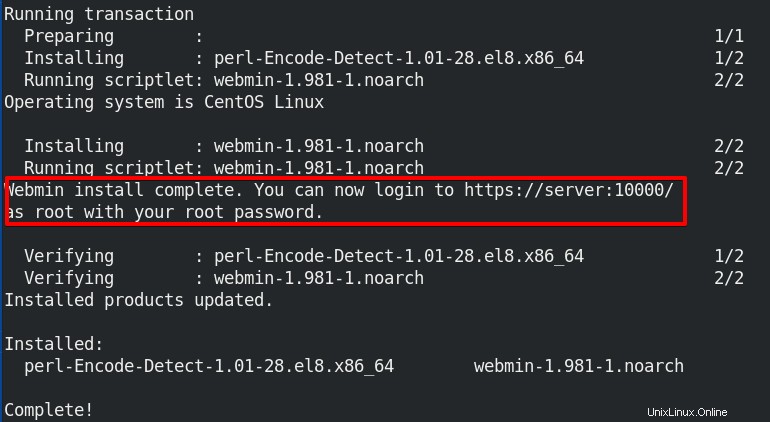
Methode #2 Installieren von Webmin auf CentOS mit dem RPM-Paket
Bei dieser Methode installieren wir Webmin auf dem CentOS-System unter Verwendung des RPM-Pakets, das auf der offiziellen Website von Webmin verfügbar ist.
1. Abhängigkeiten installieren
Installieren Sie zuerst einige Abhängigkeiten mit dem folgenden Befehl:
$ sudo yum -y install openssl perl perl-Net-SSLeay perl-IO-Tty perl-Encode-Detect
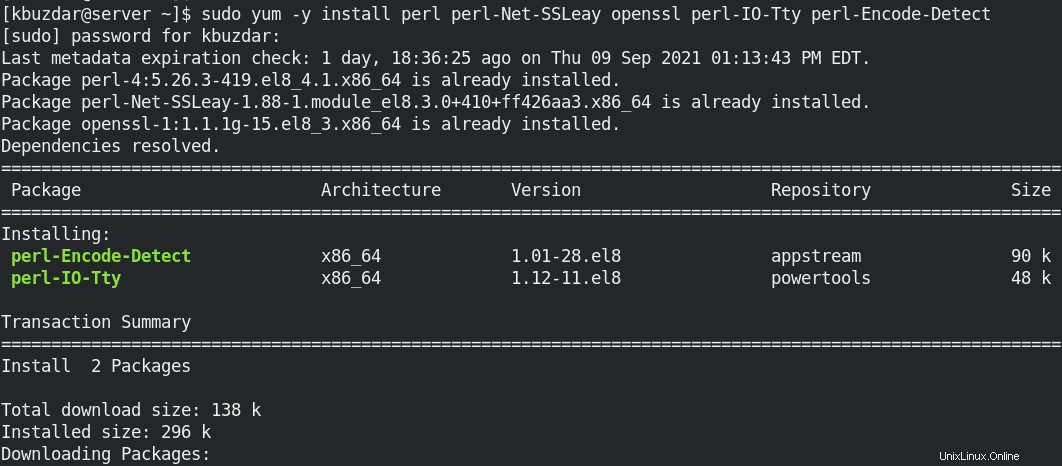
Schritt 2:Webmin-RPM herunterladen
Um das Webmin-RPM-Paket herunterzuladen, können Sie die Webmin-Download-Site besuchen und das RPM-Paket für das CentOS-System herunterladen. Oder Sie können den folgenden Befehl verwenden, um es herunterzuladen:
$ wget http://prdownloads.sourceforge.net/webadmin/webmin-1.981-1.noarch.rpm
Schritt 3:Webmin installieren
Um nun Webmin RPM zu installieren, verwenden Sie den folgenden Befehl:
$ sudo rpm -U webmin-1.981-1.noarch.rpm
Nun wird die Installation von Webmin gestartet. Nachdem die Installation abgeschlossen ist, sehen Sie in der Ausgabe eine Meldung, die Ihnen mitteilt, dass die Installation von Webmin abgeschlossen ist und wie Sie sich an der Weboberfläche anmelden können.

Nachdem die Installation mit einer der oben genannten Methoden abgeschlossen ist, fahren Sie mit dem nächsten Schritt fort, um Ihre Firewall zu konfigurieren.
Firewall konfigurieren
Webmin verwendet Port 10000 zum Abhören von Verbindungen auf allen IP-Adressen Ihres Systems. Wenn Sie von demselben System aus auf die Webmin-Oberfläche zugreifen, auf dem Webmin installiert ist, müssen Sie diesen Schritt nicht ausführen. Wenn jedoch eine Firewall auf Ihrem System läuft und Sie von einem anderen System aus auf Webmin zugreifen möchten, müssen Sie Datenverkehr auf Port 10000 zulassen.
Verwenden Sie den folgenden Befehl, um Datenverkehr auf Port 10000 zuzulassen:
$ sudo firewall-cmd --zone=public --add-port=10000/tcp --permanent
Laden Sie dann die Firewall mit dem folgenden Befehl neu:
$ sudo firewall-cmd --reload
Zugriff auf die Webmin-Oberfläche
Um auf die Webmin-Oberfläche zuzugreifen, greifen Sie in Ihrem Webbrowser auf den folgenden Link zu:
https://
Wenn Sie lokal von demselben System aus auf Webmin zugreifen, auf dem Webmin installiert ist, können Sie anstelle der IP-Adresse auch localhost verwenden.
Der folgende Anmeldebildschirm wird auf Ihrem Bildschirm angezeigt. Melden Sie sich mit dem Benutzernamen root an und Ihr aktuelles Passwort für den root Benutzer.
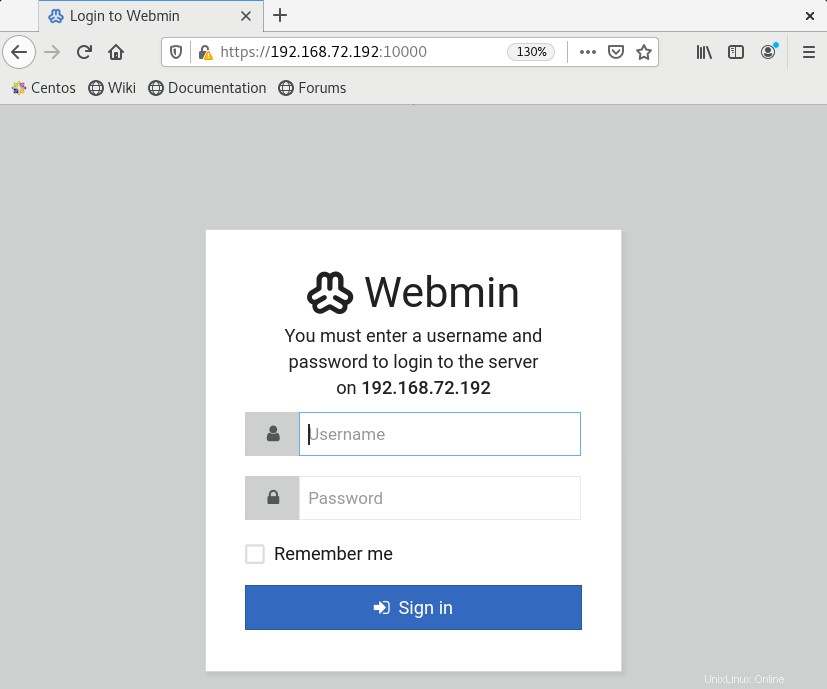
Nachdem Sie sich angemeldet haben, sehen Sie das folgende ähnliche Webmin-Dashboard.
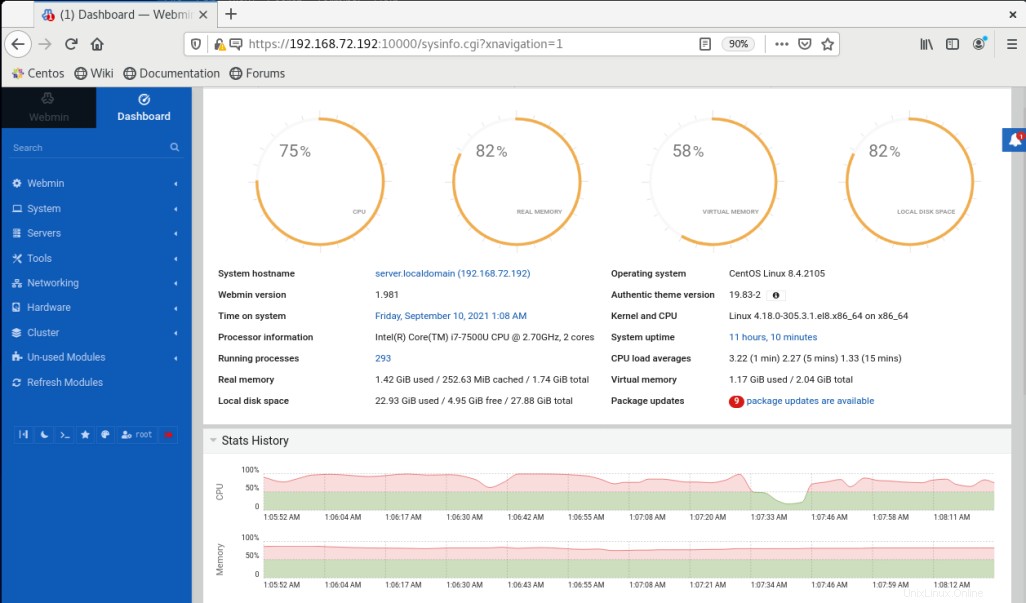
Jetzt können Sie Webmin verwenden und Ihre Systeme verwalten.
Webmin deinstallieren
Falls Sie Webmin nicht mehr auf Ihrem System benötigen, können Sie es wie folgt entfernen:
$ sudo yum remove webmin
In diesem Beitrag haben wir beschrieben, wie Sie Webmin auf dem CentOS-System installieren. Jetzt können Sie Ihr System von überall über eine einfache Webschnittstelle verwalten und verwalten. Wir haben auch beschrieben, wie Sie Webmin deinstallieren, falls Sie es nicht mehr auf Ihrem System benötigen.